
Táblázat rácsvonalainak és színeinek módosítása a Mac Keynote appjában
Egy táblázat megjelenését a szegély módosításával, a rácsvonalak megjelenítésével vagy elrejtésével, szegélyek és színek cellákhoz történő hozzáadásával, illetve váltakozó sorszínek alkalmazásával módosíthatja.
A táblázatszegély és a rácsvonalak módosítása
Kattintson a táblázatra, majd a Formátum
 oldalsávon kattintson a Táblázat lapra.
oldalsávon kattintson a Táblázat lapra.Végezze el az alábbi műveletek valamelyikét:
Szegély módosítása: A vonal típusát, vastagságát és színét az oldalsáv Táblázat körvonala szakaszában lévő vezérlőkkel módosíthatja.
A rácsvonalak módosítása: Ha a rácsvonalakat meg szeretné jeleníteni vagy el szeretné rejteni a táblázattörzsről, a fejlécsorokból és -oszlopokból, illetve a láblécsorokból, kattintson az oldalsáv Rácsvonalak szakaszában lévő gombokra.
A táblázatcellák szegélyének és hátterének módosítása
Bármely kiválasztott cellatartomány szegélyét vagy hátterét módosíthatja.
Jelölje ki a módosítani kívánt cellákat.
Ha a táblázat összes celláját módosítani szeretné, kattintson a táblázatra, majd kattintson a
 fogantyúra a bal felső sarokban.
fogantyúra a bal felső sarokban.A Formátum
 oldalsávon kattintson a Cella lapra.
oldalsávon kattintson a Cella lapra.Végezze el az alábbi műveletek valamelyikét:
Cellaszegélyek módosítása: A Szegély szakaszban kattintson egy szegélyelrendezési gombra a Szegély alatt a formázni kívánt szegélyek kiválasztásához, majd kattintson a Szegélystílusok előugró menüre, és válasszon ki egy szegélystílust a kijelölt szegélyekhez.
Ha kiválasztotta a szegélystílust, további vezérlők jelennek meg a vonal színének és vastagságának, valamint a pontozott vagy egybefüggő szegélynek a kiválasztásához.
Tipp: Több szegély kiválasztásához kattintson a szegélyelrendezés gombra, majd a Command billentyű nyomva tartása mellett kattintson a további szegélyekre.
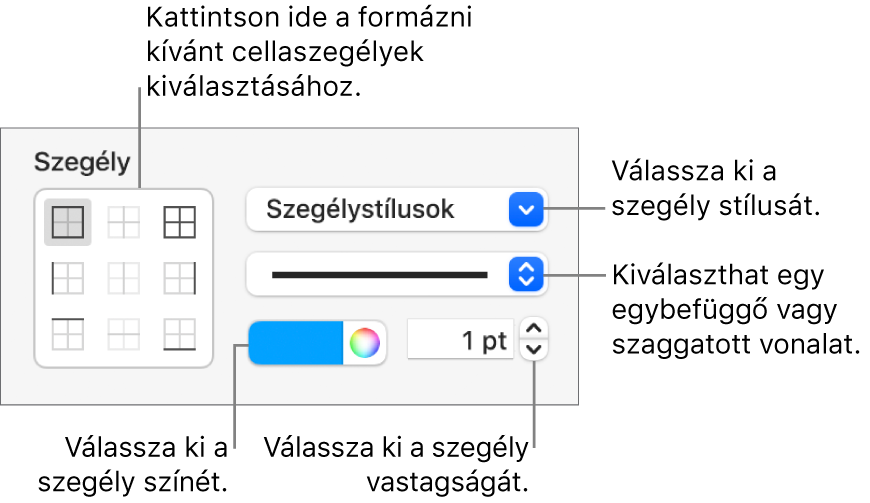
A háttér módosítása: A Kitöltés részben kattintson a színrekeszre, majd válasszon ki egy kitöltési lehetőséget. Lásd: Alakzatok vagy szövegmezők kitöltése színnel vagy képpel a Mac Keynote appjában.
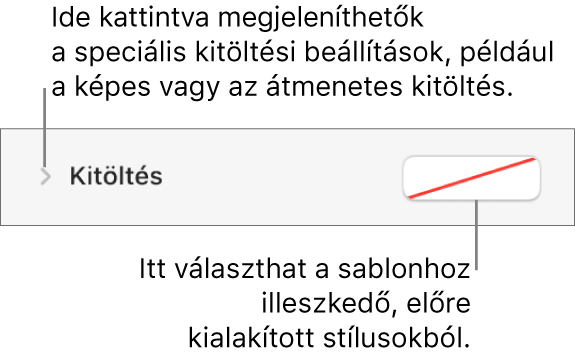
Szabályokat is létrehozhat, amelyek automatikusan módosítják a cellák megjelenését, ha a cella értéke megfelel bizonyos feltételeknek. Lásd: Cellák feltételes kiemelése a Mac Keynote appjában.
Váltakozó színek beállítása a sorokhoz
Kattintson a táblázatra, majd a Formátum
 oldalsávon kattintson a Táblázat lapra.
oldalsávon kattintson a Táblázat lapra.Az oldalsávban jelölje be a Váltakozó sorszín jelölőnégyzetet, majd kattintson a színrekeszre egy szín kiválasztásához.
A sorszínek a fejlécoszlopok esetében nem váltakoznak. A fejlécoszlopoknak a kiválasztott táblázatstílusnak megfelelő, saját megjelenésük van.